iPhoneのブルースクリーンの原因は?自己対処は可能?改善方法まとめ
2020-4-26

「いきなり画面が青くなってしまった」「何度もリンゴのマークがでてくる」。そんな状態が続いてしまう場合は残念ながらiPhoneの故障です。ただ自己対処することもできるので、今回はそんなブルースクリーンが表示されてしまったiPhoneの改善方法を解説します。原因を知って、再発しないようにしましょう。
目次
ブルースクリーンとは?
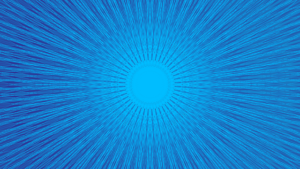
この名前の通りiPhoneの画面が真っ青になってしまい、操作ができなくなる現象のことを指します。
どうにか修復しようとしても、画面やボタンは反応しません。以前はPCでこの現象が起きると、素人にはファイル修正が不可能であることも多かったようです。
iPhoneでのブルースクリーンの症状

最近では1人で複数台デバイスを持つほどスマホが普及していますが、この時代にももちろんブルースクリーンは起こってしまいます。PCでのブルースクリーン経験者ではない世代の人間ももちろんいるので、ブルースクリーンの症状の詳細をここでおさらいしておきましょう。
iPhoneでのブルースクリーンには、大きく2つの症状に分けることができます。
- 白や黒、青などの単色画面のままフリーズしてしまう
- 電源が落ちて勝手に再起動されるがその繰り返しになってしまう
1の単色画面では自分のデバイスで電源をオフにしたときや、再起動した際に表示されるリンゴマークの背景の色に準ずるそう。
そして2の現象は、リンゴループとも言われています。どちらにせよ、こういった症状が出てしまうと「画面操作」は全く効かなくなってしまいます。
ブルースクリーンが表示されてしまう原因

そもそもブルースクリーンがなぜ起きてしまうのか、その原因もお伝えしておきます。これは機械の基盤部分の故障という可能性ももちろんあるのですが、自分で引き起こしているという場合もあるのです。
iPhoneは複雑な構造であること、ブルースクリーンはそれぞれの発生によって異なることから明確な原因を特定することはできません。ですが再度ブルースクリーンにならないように、ここで原因も知っておきましょう。
引き起こしてしまうアプリのインストール
iPhoneとの相性があまりよくなかったり、そのアプリ自体にブルースクリーンを引き起こしてしまうようなウイルスが仕込まれている可能性もあります。後者の場合はかなり悪質ですが、前者の場合は不可抗力となりそうですよね。
ただあまり有名でないアプリや個人開発の場合は、意図しない形でブルースクリーンを引き起こしてしまうこともあります。
なにかアプリをインストールするときは、少し面倒でも出典先が正式なものなのかをしっかりと調べることでブルースクリーンを避けるという対処もできます。
ただブルースクリーンになってしまった場合に既存のファイルを修正できる確率は100%ではないので、できる限りの対策を自分ですることをおすすめします。
iPhoneの無理な操作
iPhoneで無理な操作をして負荷をかけると、端末が熱くなります。それでもなお操作を続けていると、ブルースクリーンが発生する可能性があるのです。
これは操作の処理速度についていけずに固まってしまうようなものですが、ブルースクリーンを引き起こしてしまうと直前の操作の保存データは破損している可能性が高まります。
アップデートの中断や失敗
電波遮断やバッテリーの消費で、アップデートの途中で作業に支障が出た場合にもブルースクリーンは発生します。ただこの状態でのブルースクリーン発生はあまりないので、確率は低いでしょう。
ただ何かをアップデートすることはデバイスにかなりの負担をかける行為なので、万全な準備をしておくことが大切です。
電波の良いところで、フル充電であることを確認してからアップデートを始めるだけでブルースクリーンの発生を抑えることができます。
ブルースクリーンの対処方法

ここまで原因を知り準備していても、ブルースクリーンが引き起こされることもあります。
そこでブルースクリーンが表示されてしまった場合の対処方法を、各デバイスごとに分けて解説します。自分で直すこともできるので、一度手順に沿って対処してみてください。
強制終了する
強制終了はデバイスごとによって方法が違うので、以下の3種類に分けて説明していきます。
- iPhone6以前のもの
- iPhone7
- iPhone8以降のもの
iPhone6以前のもの

iPhone6以前のものは「ホームボタン+上部設置ボタン」を同時に10秒押し続けます。
機種によっては上部ボタンがなくなり、サイドに移動しているものもあります。その場合は「ホームボタン+サイド設置ボタン」を、10秒以上長押ししてください。
iPhone7
iPhone7の場合は仕様が変わっているので、「サイドボタン+音量下げボタン」を10秒以上、同時に長押しすることで強制終了ができます。
iPhone8以降のもの

iPhone8からは再度仕様が変わっているので、間違えないように注意しましょう。手順は以下の通りです。
- 「音量を上げる」ボタンを1度押す
- 「音量を下げる」ボタンを1度押す
- 「サイドボタン」をリンゴのマークが出るまで長押し
全て1度ずつの押し込みであることと「同時押し」がないのが、今までの強制終了とは異なるポイントです。今まで通りの方法では何も変わらないので、注意しましょう。
リカバリーモードでの対処
リカバリーモードとは、工場出荷時のようなまっさらな状態になるということ。つまり本体自体を初期化するということです。この対処法もブルースクリーンを改善するための有効な方法ですが、iPhoneのみに記録されているデータは消えてしまうので注意が必要です。
またブルースクリーンが表示されているときにデータのバックアップを行うことは不可能なので、定期的にデータの保存をしておきましょう。
- iPhone7以前のもの
- iPhone8以降のもの
iPhone7以前のもの

iPhone7以前の機種であれば、リカバリーモードにする方法が同じです。以下の方法を試してみてください。
- パソコンでiTunesを開く
- 電源を切ったiPhoneとパソコンを繋ぐ
- 「サイドボタン+音量下げボタン」を同時に長押し
- パソコンの「復元」をクリック
iPhone8以降のもの

iPhone8以降の機種は仕様が変わっているので、リカバリーモードにする方法も異なります。以前の方法を試してしまうと、デバイスにさらなる負担をかける可能性もあるので注意しましょう。
- パソコンでiTunesを開いてiTunesを起動
- 電源を切ったiPhoneとパソコンを繋ぐ
- iPhoneの「音量上げボタン」を押す
- iPhoneの「音量下げボタン」を押す
- iPhoneの「サイドボタン」を長押し
- パソコンの「復元」をクリック
他ソフトでの改善方法
上記の「強制終了」や「リカバリーモード」を試した、もしくは避けたい場合はソフトでの改善方法もあります。ただし既にブルースクリーンが表示されている端末では反応しない可能性もあるので、慎重に様子を伺いながら試してみてください。
ソフトでの修復は、PCにインストールした上でiPhoneを繋ぎ、操作はPC上で行います。
おすすめソフトは以下の2つですが、「どちらも修復を完全に約束されたものではないこと」と「Appleの公式サポートされたソフトではない」ということを了承する必要があります。自己責任の上で、操作を開始してください。
- FoneLab
- FonePaw「iOSシステム復旧」
Appleサポートで相談する
上記でも修復しない場合は、他に何か問題が発生していると考えられます。同時にいくつかの不具合が発生していることも考えられるので、Appleサポートで相談してみましょう。
ブルースクリーンが表示されていても、慌てずに落ち着いて対処することがスムーズに改善できるポイントです。自分で対処できない場合には、すぐにサポートに連絡することがおすすめです。
関連記事
最近のお知らせ
-
2021/5/12
iphoneの着信拒否と非通知拒否の設定方法と相手側にバレるかを徹底解説
-
2021/4/1
iPhoneが保存している位置情報の確認・削除方法
-
2021/4/1
アップルがiPhone修理の非正規店への部品、修理マニュアルの提供
-
2021/3/29
iPhoneを目に優しいおすすめの白黒画面(モノクロ壁紙)にする方法
-
2021/3/20
iphoneの電源が入らなくなった!その原因・対処法について解説!










